Normalerweise öffnet sich nach dem Neustart einen Apple iPhone oder iPad (mit Mobilfunkmodem) ein Dialogfenster, das zur Eingabe der PIN der SIM-Karte auffordert. Drückt man versehentlich „OK“, dann bleibt die SIM jedoch gesperrt und die Mobilfunkverbindung funktioniert nicht. Anstatt eines langwierigen Neustarts und Eingabe der PIN, kann man die SIM auch über die Einstellungen entsperren.
Um eine SIM-Karte nachträglich zu entsperren, geht man in die „Einstellungen“ von iOS.
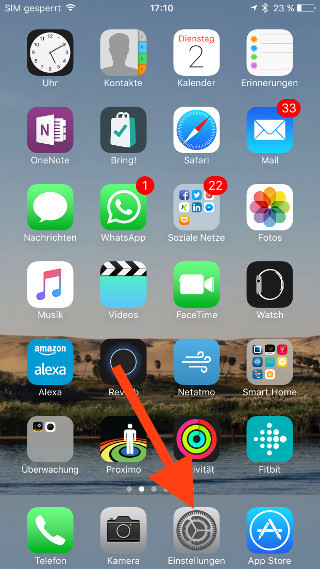
Dort navigiert man zu dem Punkt „Telefon“, auf dem iPad zu „Mobile Daten“.
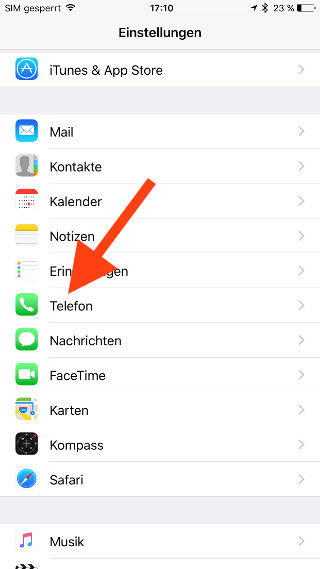
Nach dem Antippen des Eintrags „SIM-PIN“ öffnet sich automatisch das Dialogfenster „Gesperrte SIM-Karte“.
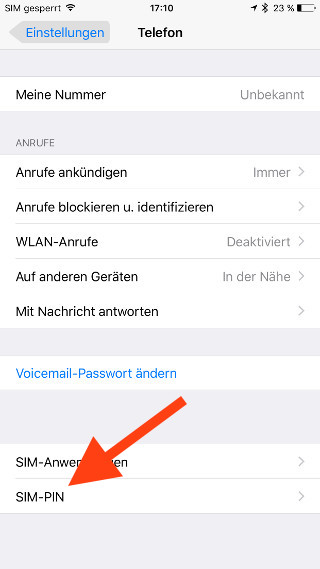
Dann muss man nur noch die PIN eingeben und „Entsperren“ wählen.
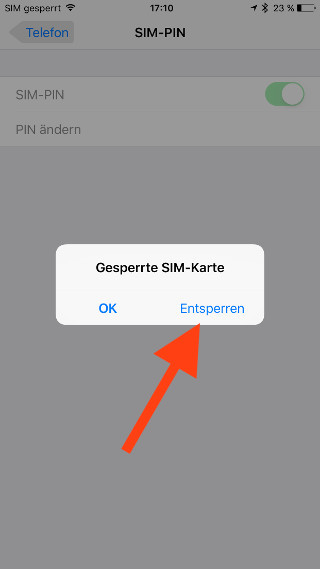
Das Apple iPhone oder iPad bucht sich dann in das Mobilfunknetz ein und ist wieder ohne jegliche Einschränkungen nutzbar.

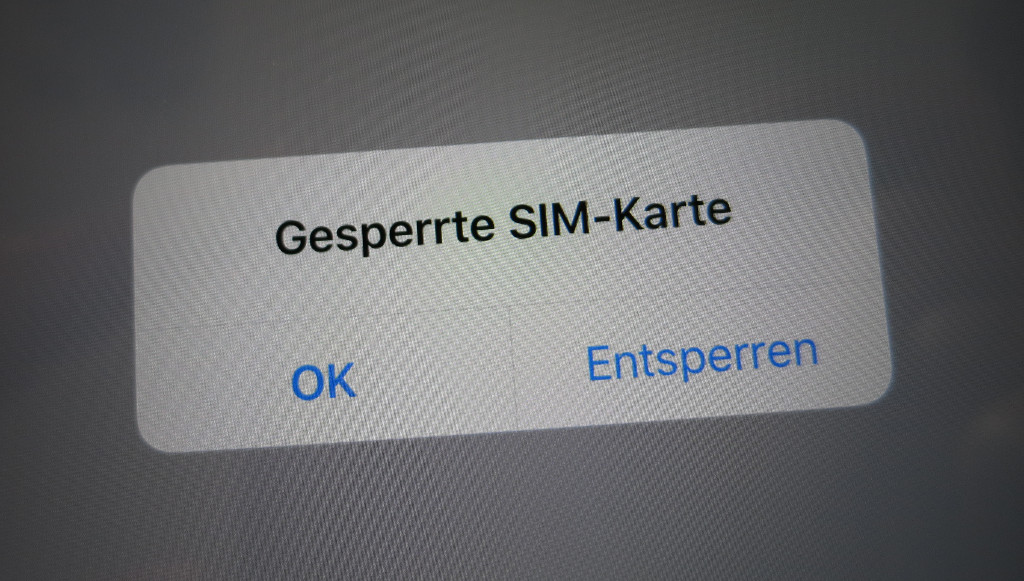
Bei meinem iPad pro gibt es keinen Punkt „Telefon“. Wie mache ich das da?
Bei jedem neuen Einschalten erscheint das Dialogfeld „Sim gesperrt“. Jedes Mal muss ich den Pin neu eingeben. Was kann das also sein?
Auf dem iPad muss man zu „Mobile Daten“ navigieren.
Viele Grüße
Oliver